
Wprowadzenie do narzędzia Sharpen w Photoshopie
Photoshop to doskonałe oprogramowanie do wielu zdjęć i edycji wideo ze wszystkimi najlepszymi narzędziami, dzisiaj zobaczymy użycie narzędzia Wyostrzanie w Photoshopie do edycji obrazów w celu zwiększenia stopnia ostrości wyglądu wizualnego, można zmienić na wysoki i niski, który zależy od jakości obrazu, im bardziej wyostrzamy, istnieje możliwość rozmycia obrazu, więc bądź bardzo pewny, ciesząc się reputacją tego samego obrazu. Narzędzie Wyostrzanie dodaje inteligentny filtr wyostrzania do obrazu za pomocą warstwy maski lub dodatkowej warstwy w celu odróżnienia edycji wykonanej na obrazie. Możemy używać wszystkich rodzajów pędzli z regulacją wielkości i kształtów. Istnieją różne tryby wyostrzania obrazu, które zależą od wymagań próbki. Zrób zdjęcie, aby wypróbować różne tryby na obrazie z różnymi warstwami i wybierz najlepszy odpowiedni dla twojego obrazu, zgodnie z wymaganiami.
Krawędzie wzmocnienia kolorów zostaną wykonane za pomocą tego narzędzia z różnymi wstępnie skonfigurowanymi konfiguracjami. Prawidłowy ruch wyostrzania na obrazie będzie niezauważalny, gdy edycja nad przesunięciem pędzla sprawi, że będzie on wyglądał dziwnie lub nawet nierealistycznie, co nie jest rozrywkowe. Możemy użyć wyostrzania za pomocą bezpośredniego narzędzia w Photoshopie, a także poprzez wyostrzenie filtrów, każdy z nich ma swój własny sposób działania, nalegamy, aby użytkownicy wypróbowali oba z nich i używali tych, które są dla nich elastyczne zgodnie z zapotrzebowaniem projektu. Narzędzie do wyostrzania ma kilka dodatkowych konfiguracji technicznych, które zostaną omówione w poniższej zawartości tego narzędzia.
Photoshop ma wszystkie potrzeby związane z obrazami, grafiką i zwiększaniem bogactwa obrazów za pomocą wielu narzędzi, właściwości i efektów. Jednym z takich narzędzi jest narzędzie do ostrzenia. Zobaczmy, jak z niego korzystać i przedyskutujmy jego dostępne ustawienia atrybucji do ustawienia przed zastosowaniem na obrazie. Istnieje kilka kroków krok po kroku, aby poprawić ostrzenie obrazu, które są wymienione poniżej we właściwy sposób, w tym inteligentne zarządzanie ostrością obrazu zgodnie z wymaganiami projektu. Będziemy używać maski, powielać i pracować na wielu warstwach, dopóki nie uzyskamy naszej wydajności.
Istnieją różne aspekty techniczne, takie jak Normalny, Ciemniejący, Jaśniejszy, Barwa, Nasycenie, Kolor i Jasność. Wszystko to ma swoje własne cele i specjaliści są z nimi zaznajomieni, ponieważ początkujący muszą wypróbować je wszystkie na różnych obrazach i przetestować najlepiej odpowiadające ich potrzebom. Dalej są inteligentne opcje wyostrzania z filtrów, które przejmują kontrolę nad ostrością obrazu, ma podstawowe i zaawansowane ustawienia, a więcej, nieostra maska może być używana do zmniejszania ostrości pomaga w szybkiej zmianie ilości, promienia i progu kontroli ostrości obrazu jeszcze kilka zmian, takich jak kolory, pędzle i kilka innych narzędzi technicznych w Photoshopie.
Jak korzystać z narzędzia do wyostrzania?
Photoshop ma wyostrzoną opcję, aby delikatnie dodać surowy i ostry wygląd obrazu, który zmienia obraz z klasycznego na ostry i interesujący agresywny odcień obrazu, który sprawia, że obraz jest interesujący i dobry wizualnie.
Kroki do obsługi narzędzia do wyostrzania
Poniżej przedstawiono krok po kroku proces obsługi efektu wyostrzania w Photoshopie.
Krok 1: Kliknij dwukrotnie, aby otworzyć Photoshop lub kliknij prawym przyciskiem myszy ikonę Photoshop i wybierz Uruchom jako administrator, pozwól aplikacji uruchomić się po otwarciu aplikacji, zaimportuj lub otwórz obraz, który musi zostać wyostrzony, a następnie kliknij obraz prawym przyciskiem myszy i wybierz duplikat, możemy zobacz obraz w dwóch warstwach, co oznacza, że mamy jeden oryginalny obraz załadowany, a nowy to duplikat (skrót Ctrl + J) tego samego obrazu. Kliknij nowo utworzoną warstwę prawym przyciskiem myszy i wybierz opcję konwersji na inteligentny obiekt, który zapewnia bezpieczeństwo oryginalnego obrazu i pomaga w stosowaniu efektów ostrości i filtrów z najlepszymi wynikami.
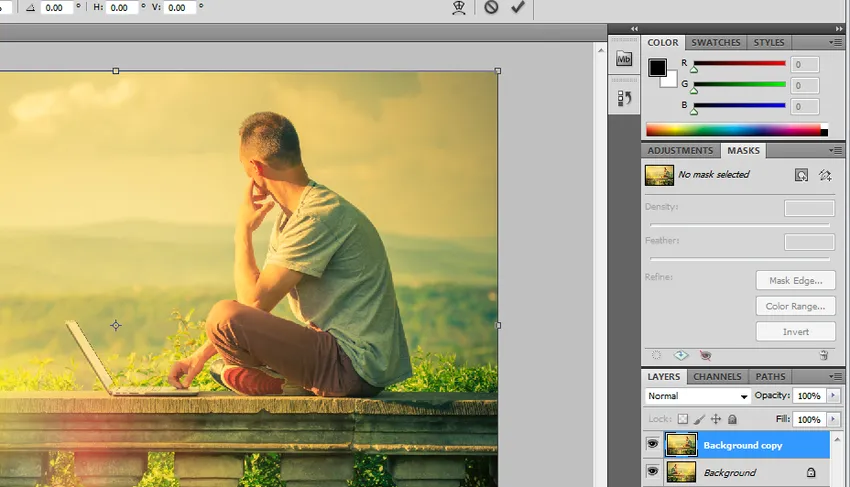
Krok 2: Kliknij Filtry z górnego paska menu i wybierz Wyostrz, możemy zobaczyć strzałkę zawierającą wiele dostępnych opcji wyostrzania, wybierz z nich inteligentną ostrość.
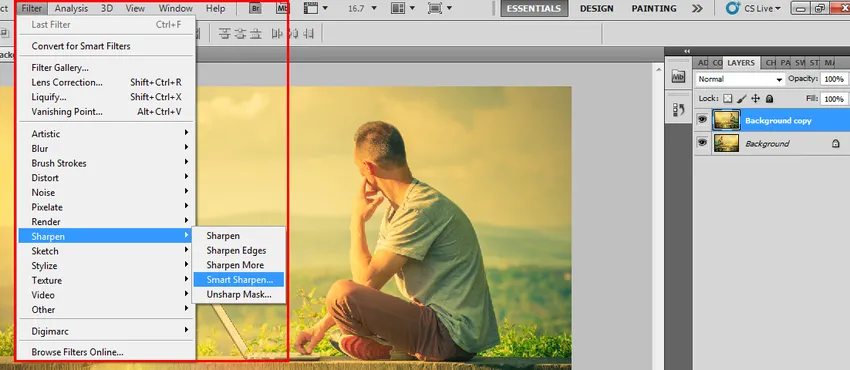
Krok 3: Otwiera się okno inteligentnej ostrości z wieloma opcjami, takimi jak ilość dodawanego wyostrzenia, która kontroluje ostrość obrazu, ma zarówno podstawowe, jak i zaawansowane opcje wyostrzania obrazu, a także zajmuje się dodawaniem cieni, wyróżnia szczegóły i więcej .
Podstawowe opcje: -
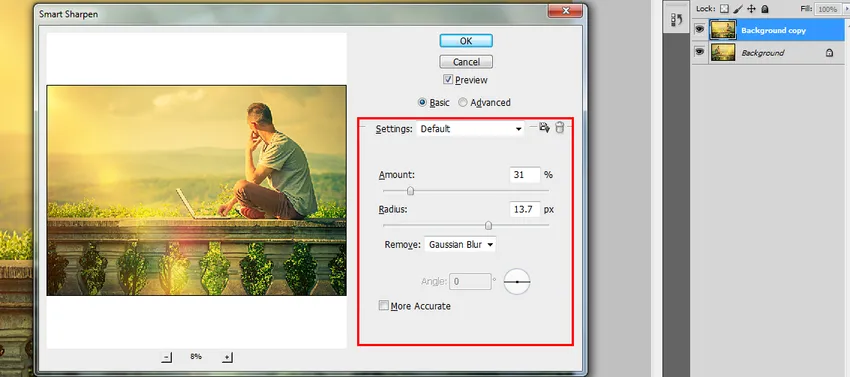
Zaawansowane opcje:-
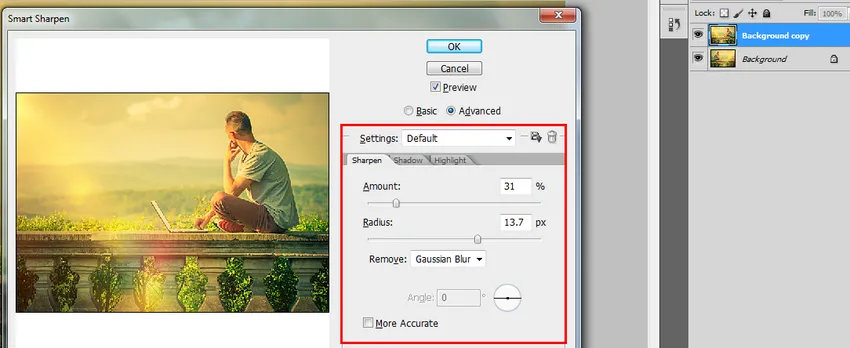
Krok 4: Możemy zapisać ustawienia filtra wyostrzania i możemy porównać oryginał z nałożoną warstwą filtrów wyostrzania, przełączając się między nimi, aby poznać różnicę, co pomaga w uzyskaniu ostrości obrazu w krótszym czasie.
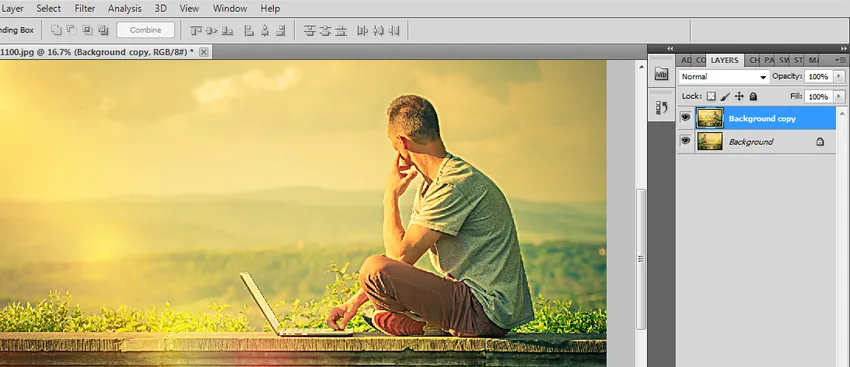
Krok 5: High Pass to prosty filtr do wyostrzania obrazu z jednym krokowym ustawieniem procesu, który jest bardziej skuteczny. Wybierz zduplikowaną warstwę i przełącz o Filtry i przejdź do innych i wybierz High Pass.
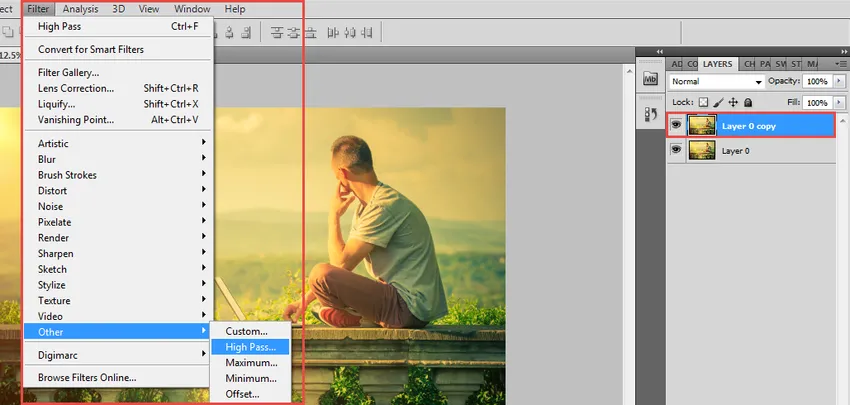
Górne przejście zostanie zastosowane do warstwy, a obraz stanie się bardziej ostry i efektywny. Widzimy, że otwiera się okno High Pass z ustawieniem zakresu promienia liczby pikseli. Dostosowanie można wykonać, przewijając punkt wartości promienia. I kliknij OK.
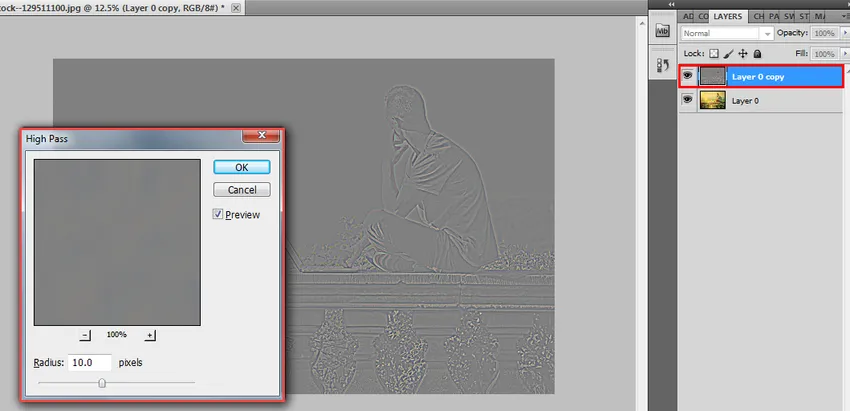
Ta opcja doda skalę obrazu i przy użyciu trybów mieszania zdjęcia możemy uzyskać odpowiedni wygląd obrazu, istnieje kilka zalecanych trybów, takich jak Nakładanie, Miękkie światło, Twarde światło i światło liniowe. W zależności od trybu wygląd obrazu ciągle się zmienia. Można odpowiednio dostosować ustawienia wysokiej ostrości filtra.

Wniosek
Efekt wyostrzania filtrów jest jedną z efektywnie używanych opcji w Photoshopie, pomaga uzyskać niską wartość% dobrego obrazu poprzez użycie powolnej ostrości, którą należy dokładnie wypełnić i okresowo podczas korzystania z tego narzędzia. Istnieje szansa na zaszumienie i ziarnistość pikseli, jeśli pójdziemy w kierunku większej reputacji, więc bądź ostrożny. Użyj wszystkich warstw, aby zmniejszyć, narzędzie wymaga algorytmów, aby naprawić efekt na wszystkich warstwach. Narzędzie dostosowuje również poziom kontrastu obrazu w części efektu. Narzędzie do wyostrzania może nadać obrazowi odpowiednie szczegóły i ulepszenia.
Polecane artykuły
Jest to przewodnik po programie Sharpen Tool w Photoshopie. Tutaj omawiamy, jak używać narzędzia Sharpen w Photoshopie i jego kroków z zrzutami ekranu. Możesz także przejrzeć nasze inne sugerowane artykuły, aby dowiedzieć się więcej -
- Narzędzia Blendera
- Zainstaluj Adobe Photoshop
- Analiza i projektowanie systemu
- Co to jest Projektant interfejsu użytkownika?